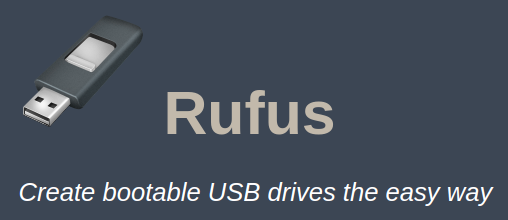Pada artikel ini, kita akan membahas tentang cara instal Windows 7 dengan menggunakan CD maupun flashdisk. Sebelum kita mulai, kita perlu memastikan bahwa kita memiliki file instalasi Windows 7 dan perangkat yang diperlukan untuk melakukan instalasi. Terdapat beberapa hal yang perlu diperhatikan sebelum melakukan instalasi Windows 7, seperti membackup data dan memilah partisi pada harddisk. Namun, pada artikel ini kita akan fokus pada cara instalasi Windows 7 menggunakan CD dan flashdisk.
Instal Windows 7 dengan CD
Cara pertama yang akan kita bahas adalah cara instal Windows 7 dengan menggunakan CD. Langkah-langkah yang perlu diikuti adalah sebagai berikut:
Langkah 1:
Pertama-tama, pastikan komputer atau laptop telah menyala dan sudah terhubung dengan CD/DVD drive. Selanjutnya, masukkan CD instalasi Windows 7 pada CD/DVD drive.
Langkah 2:
Setelah CD instalasi dimasukkan, restart komputer atau laptop. Secara otomatis, komputer atau laptop akan membaca CD instalasi Windows 7 tersebut, kemudian akan muncul pilihan untuk memulai instalasi Windows 7.
Langkah 3:
Selanjutnya, pilih opsi “Install Now” pada jendela Windows Setup yang muncul. Kemudian, baca dan setujui syarat dan ketentuan pada lisensi Windows 7.
Langkah 4:
Pada proses selanjutnya, pilih opsi “Custom (Advanced)” untuk mengatur partisi pada harddisk. Pada tahap ini, kita dapat memilih partisi mana yang akan digunakan untuk instalasi Windows 7. Kita juga dapat membuat partisi baru dengan menekan tombol “New”.
Langkah 5:
Setelah partisi telah dipilih, klik “Next” dan proses instalasi akan dimulai. Tunggu beberapa saat hingga instalasi selesai. Selanjutnya, masukkan informasi pengguna seperti nama pengguna dan password untuk mengaktifkan Windows 7.
Langkah 6:
Setelah instalasi selesai, komputer atau laptop akan restart dan Windows 7 siap digunakan.
Instal Windows 7 dengan Flashdisk
Tidak memiliki CD/DVD drive tidak perlu menjadi halangan untuk melakukan instalasi Windows 7. Kita dapat menggunakan flashdisk sebagai media instalasi Windows 7. Langkah-langkah yang perlu dilakukan adalah sebagai berikut:
Langkah 1:
Pertama-tama, pastikan kita memiliki file instalasi Windows 7 yang tersimpan di komputer atau laptop dan flashdisk dengan kapasitas minimum 4GB.
Langkah 2:
Selanjutnya, download dan instal Windows 7 USB/DVD Download Tool dari situs resmi Microsoft. Setelah proses instalasi selesai, buka program tersebut.
Langkah 3:
Pada jendela Windows 7 USB/DVD Download Tool, pilih file instalasi Windows 7 yang telah disimpan pada komputer atau laptop. Selanjutnya, klik “Next” dan pilih opsi “USB device”.
Langkah 4:
Kemudian, pilih flashdisk yang akan digunakan sebagai media instalasi dan klik “Begin copy”. Tunggu hingga proses pembuatan bootable flashdisk selesai.
Langkah 5:
Setelah flashdisk selesai dibuat, colokkan flashdisk ke komputer atau laptop yang akan diinstal Windows 7. Selanjutnya, restart komputer atau laptop dan tekan tombol “F2” atau “F12” pada saat tampilan startup.
Langkah 6:
Pada tampilan BIOS, pilih opsi booting dari USB dan tekan “Enter”. Selanjutnya, ikuti langkah-langkah pada instalasi Windows 7 seperti cara instalasi dengan menggunakan CD.
FAQ
Berikut adalah beberapa pertanyaan yang sering diajukan seputar instalasi Windows 7:
1. Apakah instalasi Windows 7 dapat mempengaruhi kecepatan komputer atau laptop?
Jawab: Ya, instalasi Windows 7 dapat mempengaruhi kecepatan komputer atau laptop. Namun, jika instalasi dilakukan dengan benar serta diikuti dengan pengaturan partisi yang tepat, maka kecepatan komputer atau laptop dapat ditingkatkan.
2. Apakah harus membackup data sebelum instalasi Windows 7?
Jawab: Iya, disarankan untuk membackup data sebelum melakukan instalasi Windows 7. Jika instalasi dilakukan dengan benar, data yang telah dibackup dapat dipulihkan kembali. Namun, jika terjadi kesalahan saat instalasi, data yang tidak dibackup akan hilang dan tidak dapat dipulihkan.
Video Tutorial
Berikut adalah video tutorial tentang cara instal Windows 7 dengan menggunakan CD dan flashdisk:
Demikianlah artikel ini membahas tentang cara instal Windows 7 dengan menggunakan CD dan flashdisk. Semoga artikel ini dapat membantu pembaca dalam melakukan instalasi Windows 7 dengan benar dan tepat.